Excel如何创建动态引用区域
1、打开Excel,以其素材为例创建动态引用区域。

2、点击菜单栏,选择公式,找到定义名称,然后选择名称管理器。
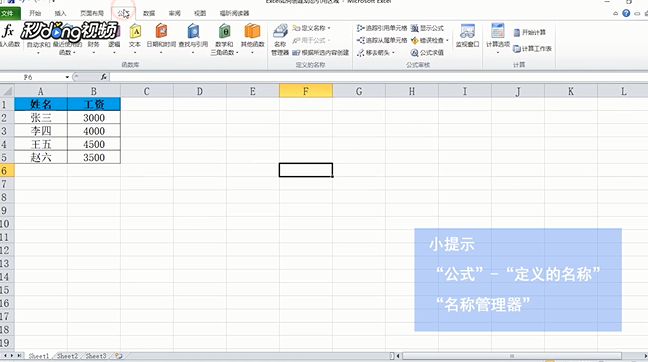
3、在弹出的对话框中选择新建。

4、输入适当的名称后,例如ar,其余框保持默认,单击确定。
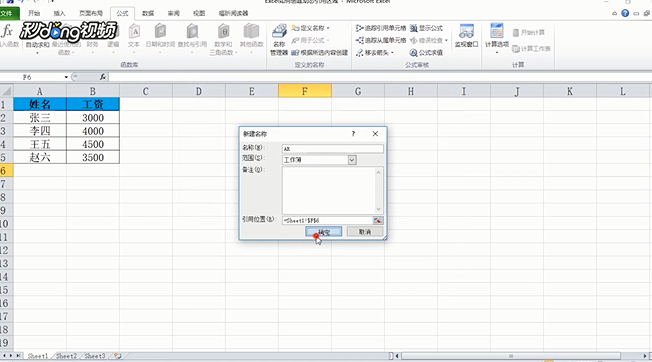
5、在下面的框格中编入函数=OFFSET(Sheet11!$A:$A,,(COUNTA1!$A:$A),2)。
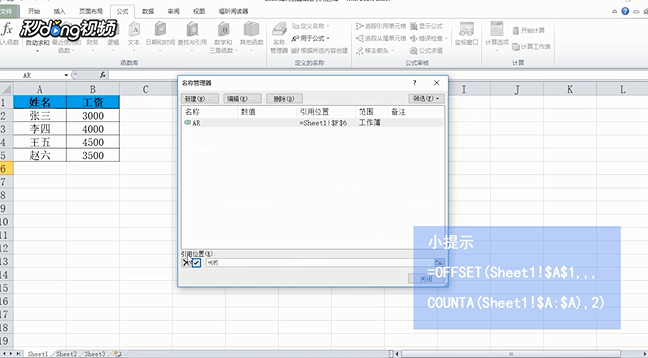
6、编写完成后单击前面的对号,再单击关闭。

7、点击菜单栏“插入”-“表格”,“数据透视图”。

8、在上方表区域框中输入刚刚新建的名称。

9、在下方选择合适的区域 插入,单击确定。

10、然后在右侧将姓名拖动至行标签中,将工资拖动到数值框中,数据透视表创建完毕。

11、公式原理,OFFSET(参考单元格、偏移的行数、偏移的列数、行数、列数)。
